win10系统的用户们,你们知道win10系统时间同步出错该怎么办吗?win10系统自发布以来,就受到了用户们的喜爱,呈现出来的是各种各样的操作问题,近来就有用户在咨询说自己的电脑时间同步出错了,但是不知道问题是出在哪里,要怎么解决?为此,小编整理了详细的解决方法给大家,一起看下文介绍。
具体的操作步骤:
1、桌面鼠标右键单击此电脑--属性;

2、在属性界面单击左侧的控制面板主页;
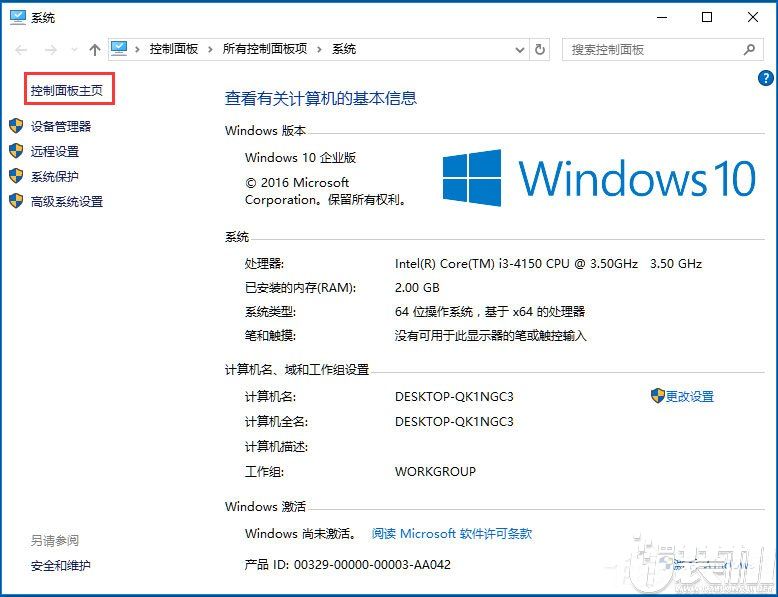
3、进入控制面板,点击时钟、语言和区域;
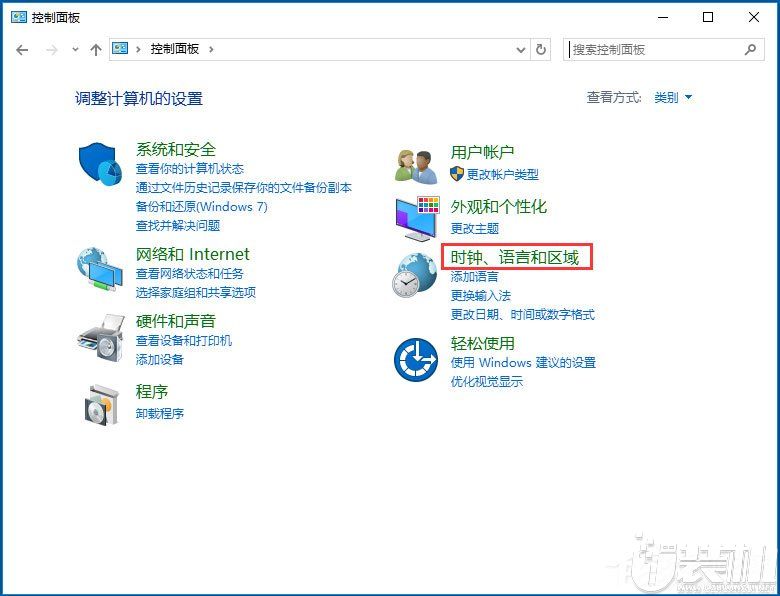
4、点击设置时间与日期;
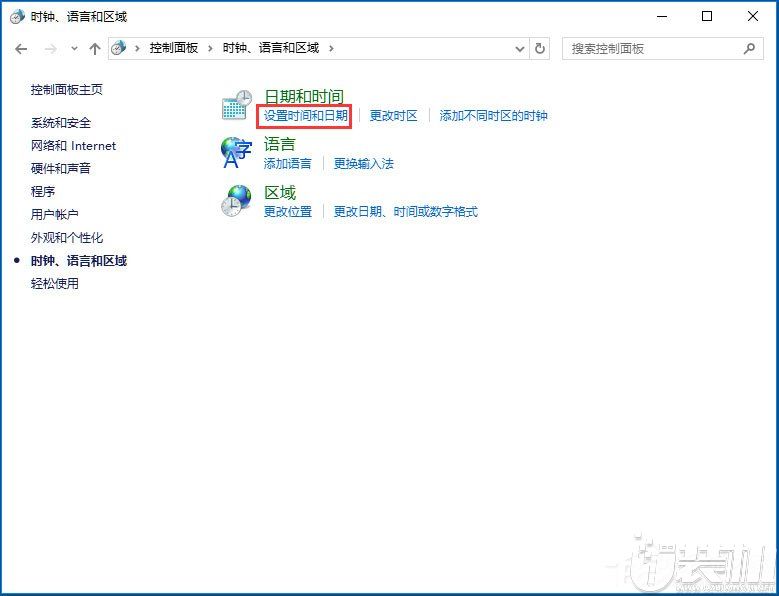
5、在时间日期设置界面先确认时区是否是北京时间,然后单击Internet时间选项卡;
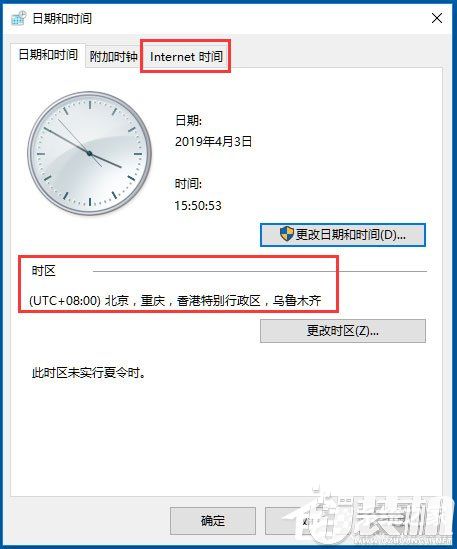
6、在Internet选项卡点击更改设置按钮;
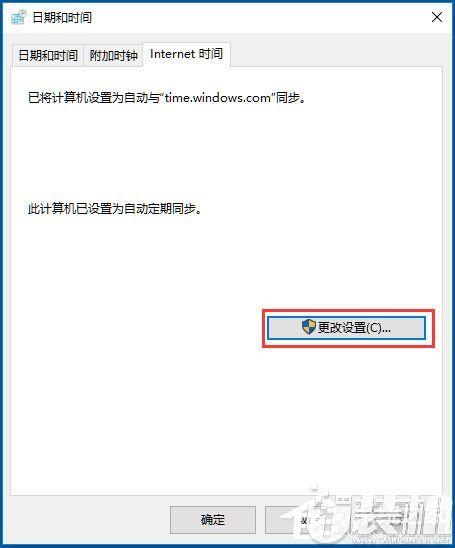
7、将时区服务器地址选择为Windows授时中心地址,点击立即更新即可,当这个服务器出错的时候,我们可以选下列表中的其它服务器尝试。
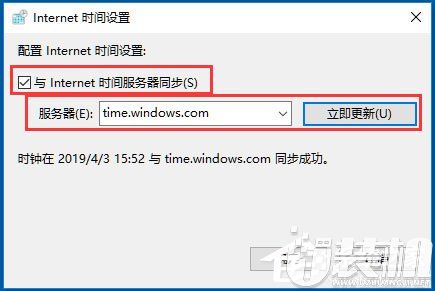
以上就是小编为大家带来的win10系统时间同步出错该怎么办,看懂了不一定就会了,得到实际应用中才能知道结果。因此,建议有需要的朋友赶紧去实践下吧。
双生怨手游最新版
快跑倒霉小哥游戏
花亦山心之月免费版
潜行大师内置MOD菜单最新版
碰碰熊手机版